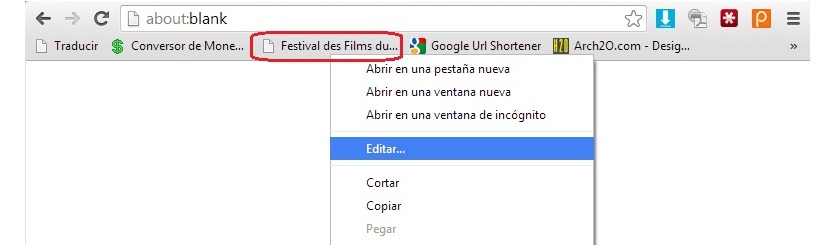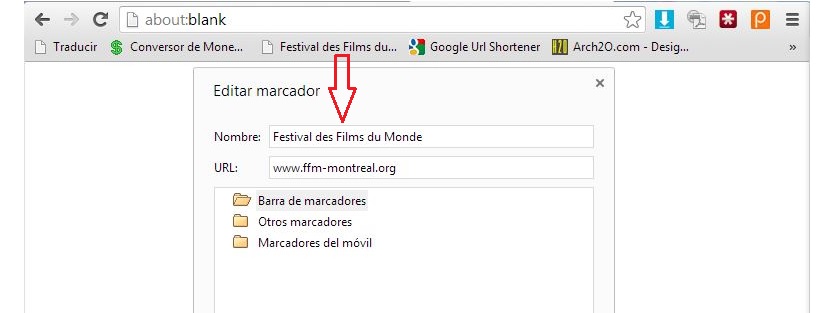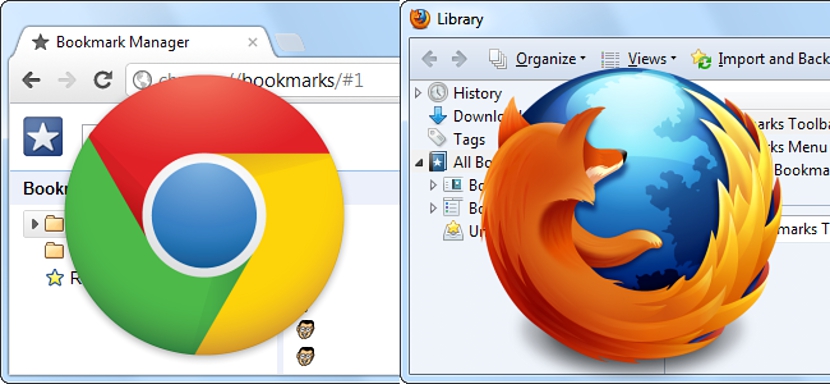
Ali vztrajno delate z različnimi internetnimi zaznamki? Na splošno so ti elementi v veliko pomoč tistim, ki so trajno povezani z internetom, še bolj pa tistim, ki želijo neposreden dostop do različnih spletnih strani, kjer iz nekega razloga nimajo dostopa do svojih novic prek pravilnega bralnika RSS.
V vsakem primeru bi se z možnostjo uporabe teh zaznamkov lahko izognili uporabi teh aplikacij (bralnik novic RSS), saj se s preprostim klikom na te elemente takoj odpre spletna stran z najnovejšimi informacijami. Zdaj, če smo zvesti spremljevalci teh anglosaksonskih strani ali kogar koli, ki je v jeziku, ki je popolnoma drugačen od našega, morda ne želimo obdržati prvotnega imena omenjene spletne strani, Zato ga je treba spremeniti v drugega, ki je našega okusa in sloga, česar se bomo naučili v tem članku.
Prilagodite zaznamke v Mozilla Firefoxu
V tem članku bomo omenili predvsem 2 trenutno najbolj uporabljena internetna brskalnika, to sta Mozilla Firefox in Google Chrome; začenši s prvim, možnost prilagodite ime, s katerim se prikaže spletna stran v vrstici z zaznamki je nekaj povsem enostavno narediti, če sledimo naslednjim korakom:
- Odprite brskalnik Mozilla Firefox.
- Naj bo vrstica z zaznamki vidna z: Firefox -> Možnosti -> zaznamki.
- Vrstica z zaznamki se bo takoj pojavila na vrhu brskalnika in pod prostorom, kjer je URL.
- Poiščemo označevalnik, ki ga želimo prilagoditi.
- Z desnim gumbom miške kliknemo na to oznako.
- Zdaj izbiramo lastnosti iz kontekstnega menija.
Tu se bomo za trenutek ustavili in razložili, kaj smo našli pri oknu, ki se nam je zagotovo prikazalo. V prvi vrsti bomo našli vrsto polj (zlasti prva 2):
- ime. Tu bi lahko odpravili celotno ime, ki je bilo prvotno predlagano, da bi postavili še eno prednost.
- Naslov. Na tem področju ne smemo ničesar spremeniti.
V redu če želite obdržati samo ikono logotipa, ki pripada spletni strani, lahko odstranite celotno ime, ki se nahaja v prvem polju. S tem boste občudovali, da se ob shranjevanju sprememb ne bo pojavilo popolnoma nič drugega kot logotip, ki identificira omenjeno spletno stran. Najbolj priporočljivo je, da damo kratko ime, ki pa ga zlahka prepoznamo.
Če želite uporabiti bolj specializirano strokovno izdajo tega področja v Urejanje zaznamkov, Predlagamo, da pregledate članek, v katerem smo predlagali ustvarjanje Bing Prevod v enem od zaznamkov našega internetnega brskalnika (o tem vidiku lahko preverite tudi to video vadnico).
Prilagodite zaznamke v brskalniku Google Chrome
To, kar smo že storili v Mozilli Firefox, lahko storimo tudi v Google Chromu, čeprav z nekaj spremembami zaradi dejstva, da je v nomenklaturi, ki jo je sprejel razvijalec, prišlo do določenih sprememb; Če iz nekega razloga ne vidite vrstice z zaznamki v brskalniku Google Chrome, uporabite naslednjo kombinacijo tipk: Shift + CTRL + B.
Lahko boste občudovali, da pri uporabi te kombinacije tipk označevalna vrstica izgine glede na vsako dejanje. Če imamo v vrstici že vidne oznake, moramo kot z desnim gumbom miške izbrati enega od njih.
Med kontekstualnimi možnostmi moramo izbrati tisto, ki pravi Uredi…
Tu lahko občudujete tudi nekatera polja, najpomembnejša pa sta prva 2, ki sta zelo podobna tistemu, ki ga občudujemo v Mozilla Firefox. V polju URL vam ni treba premakniti ničesar, drugače je drugače, kjer piše ime, kamor lahko postavite besedilo, ki je za vas bolje prepoznavno, ali ga preprosto izbrišete, če je na omenjeni spletni strani prisotna majhna ikona ali logotip.
Pravilno ravnanje z internetnimi zaznamki je dejavnost, ki bi jo morali vedeti, da jih prilagodimo; prej bi morali naredite majhno varnostno kopijo s posebno aplikacijo, kakršna je Varnostno kopiranje brskalnika, ki vam bo pomagal shraniti in pozneje obnoviti zaznamke, če boste katerega od njih izgubili.